新版中学生综合素质评价系统操作流程
学业水平综合素质评价操作流程

学业水平综合素质评价操作流程小伙伴们,今天咱们来唠唠学业水平综合素质评价的操作流程呀。
这事儿其实没那么复杂,就像咱们平时玩游戏闯关一样,一步一步来就好啦。
一、登录相关平台。
咱们得先找到这个评价的专属平台。
一般学校会给咱发个网址或者告诉咱从哪个校园网入口进去。
你就像找宝藏一样,把那个网址准确输入到浏览器里。
要是找不到网址,可千万别慌,赶紧找班主任或者同学问问。
登录的时候呢,可别忘了自己的账号和密码哦。
要是不小心忘了密码,也有办法,通常旁边就有个“找回密码”的小按钮,按照提示操作就好啦。
这就像是打开了一扇通往评价世界的大门呢。
二、了解评价板块。
三、填写个人信息。
接着呀,就到了填写个人信息这一步啦。
这个可不能马虎哦。
名字、学号、班级这些基本信息一定要写对。
就好比你要去参加一个超级重要的聚会,得把自己的身份信息搞清楚一样。
如果有照片需要上传的话,也得挑一张自己最帅气或者最漂亮的照片,毕竟这也是展示自己的一个小窗口嘛。
而且要保证照片是符合要求的,可不能乱上传哦。
四、评价内容填写。
1. 学习成绩部分。
这部分可能是和学校的系统有对接的,有些成绩可能已经自动生成在那儿了。
但如果有需要咱们自己补充或者调整的地方,就得细心啦。
比如你参加了一些学科竞赛,得了奖,这时候就得把这些奖项的名称、获奖时间啥的都写上。
这就像是在炫耀自己的学习成果一样,要写得详细又准确,让别人一看就知道你有多厉害。
2. 品德表现部分。
写品德表现的时候,可不能吹牛哦。
咱就实实在在地写。
比如说自己在班上经常主动打扫卫生,帮助同学生活上的困难,遵守学校的规章制度这些。
要是有做过什么特别感人的好事,像帮助迷路的小朋友找到家之类的,也可以写上,这可是加分项呢。
把自己善良、有爱心的一面展现出来。
3. 社会实践部分。
这可是很有趣的部分呢。
把你参加过的那些有趣的社会实践活动都写上去。
像去养老院看望老人,给他们表演节目、陪他们聊天;或者参加环保活动,去公园里捡垃圾宣传环保知识。
新版中学生综合素质评价系统操作流程
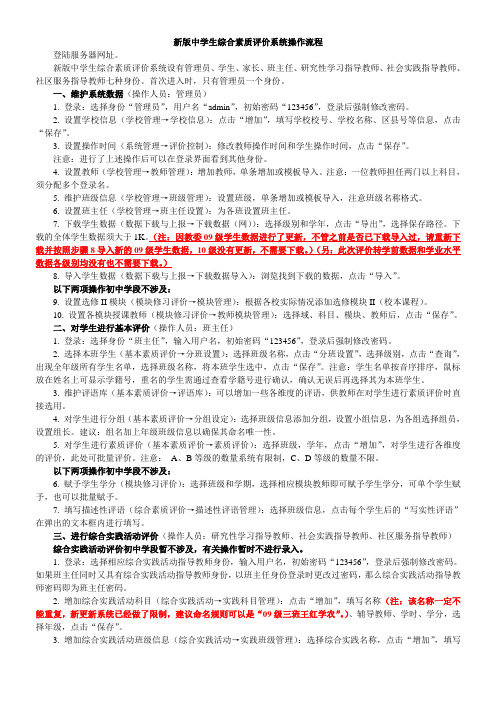
新版中学生综合素质评价系统操作流程登陆服务器网址。
新版中学生综合素质评价系统设有管理员、学生、家长、班主任、研究性学习指导教师、社会实践指导教师、社区服务指导教师七种身份。
首次进入时,只有管理员一个身份。
一、维护系统数据(操作人员:管理员)1. 登录:选择身份“管理员”,用户名“admin”,初始密码“123456”,登录后强制修改密码。
2. 设置学校信息(学校管理→学校信息):点击“增加”,填写学校校号、学校名称、区县号等信息,点击“保存”。
3. 设置操作时间(系统管理→评价控制):修改教师操作时间和学生操作时间,点击“保存”。
注意:进行了上述操作后可以在登录界面看到其他身份。
4. 设置教师(学校管理→教师管理):增加教师,单条增加或模板导入。
注意:一位教师担任两门以上科目,须分配多个登录名。
5. 维护班级信息(学校管理→班级管理):设置班级,单条增加或模板导入,注意班级名称格式。
6. 设置班主任(学校管理→班主任设置):为各班设置班主任。
7. 下载学生数据(数据下载与上报→下载数据(网)):选择级别和学年,点击“导出”,选择保存路径。
下载的全体学生数据须大于1K。
(注:因教委09级学生数据进行了更新,不管之前是否已下载导入过,请重新下载并按照步骤8导入新的09级学生数据,10级没有更新,不需要下载。
)(另:此次评价转学前数据和学业水平数据各级别均没有也不需要下载。
)8. 导入学生数据(数据下载与上报→下载数据导入):浏览找到下载的数据,点击“导入”。
以下两项操作初中学段不涉及:9. 设置选修II模块(模块修习评价→模块管理):根据各校实际情况添加选修模块II(校本课程)。
10. 设置各模块授课教师(模块修习评价→教师模块管理):选择域、科目、模块、教师后,点击“保存”。
二、对学生进行基本评价(操作人员:班主任)1. 登录:选择身份“班主任”,输入用户名,初始密码“123456”,登录后强制修改密码。
综合素质评价登录流程

综合素质评价登录流程综合素质评价是一种将学生的各方面素质进行评价和综合考虑的方法,是更加全方位的学生评价方式。
在实行综合素质评价的过程中,评价登录流程是非常重要的一个环节。
下面将为大家详细介绍综合素质评价登录流程,以便大家能够更好地进行综合素质评价。
第一步:进入综合素质评价登录页面首先需要访问综合素质评价登录页面,选择正确的登录账号类型,输入正确的账号和密码进行登录。
这是综合素质评价的基本步骤,也是综合素质评价登录流程中最基础的一步。
第二步:填写学生信息登录成功后,需要填写学生的基本信息,包括学生姓名、班级、学号、性别等,并上传学生的照片和身份证照片和其它有关材料。
这些信息不仅仅对学生自身很重要,也是为了方便学校管理员和教师对学生进行评价和管理。
第三步:填写评价内容在登录页中,学校管理员和老师可以通过不同的方式对学生进行评价。
在填写评价内容时,需要对学生的学习成绩、综合素质、学习态度、行为素质等方面进行全面的考评,尽可能细致入微地进行信息录入。
这是综合素质评价中最为重要的一个环节,它能够反映学生的全部情况,也是判断学生综合素质评价的重要依据。
第四步:提交审核在填写完评价内容后,需要再次审核整个综合素质评价信息,并填写评价人信息和审核人信息等相关内容。
确认无误后,点击提交审核,此时综合素质评价登录流程完成。
综上所述,综合素质评价登录流程是非常简单的,但需要认真细致的操作。
准确的信息录入和全面的评价结果,将对后续的综合素质评价产生至关重要的影响。
因此,学校和老师应该丝毫不怠惰地对此进行认真的操作。
2023 年秋综合素质评价系统利川思源学生操作流程
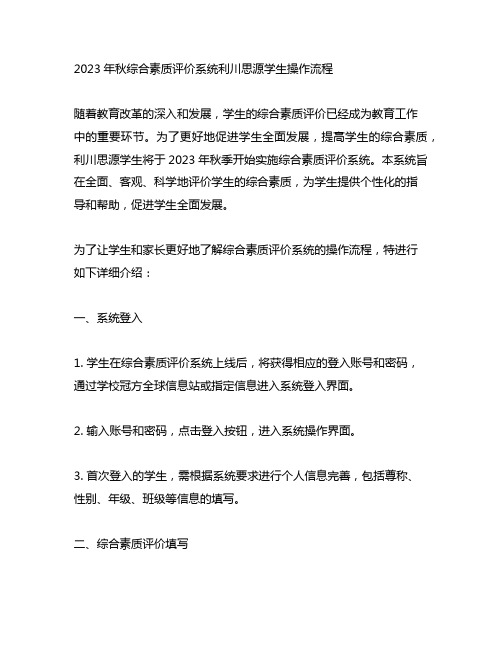
2023年秋综合素质评价系统利川思源学生操作流程随着教育改革的深入和发展,学生的综合素质评价已经成为教育工作中的重要环节。
为了更好地促进学生全面发展,提高学生的综合素质,利川思源学生将于2023年秋季开始实施综合素质评价系统。
本系统旨在全面、客观、科学地评价学生的综合素质,为学生提供个性化的指导和帮助,促进学生全面发展。
为了让学生和家长更好地了解综合素质评价系统的操作流程,特进行如下详细介绍:一、系统登入1. 学生在综合素质评价系统上线后,将获得相应的登入账号和密码,通过学校冠方全球信息站或指定信息进入系统登入界面。
2. 输入账号和密码,点击登入按钮,进入系统操作界面。
3. 首次登入的学生,需根据系统要求进行个人信息完善,包括尊称、性别、年级、班级等信息的填写。
二、综合素质评价填写1. 在系统操作界面,学生可以进入综合素质评价填写页面,根据系统要求填写个人的综合素质评价内容。
2. 综合素质评价内容主要包括学业水平、学习态度、品德品质、社会实践、科技创新、艺术素养等方面。
3. 学生需认真、客观地填写个人的综合素质评价内容,并在填写完成后进行信息的确认和提交。
三、师生互评1. 在填写完个人综合素质评价后,学生还需对指定的教师进行师生互评。
2. 学生需根据师生互评的要求,客观地评价自己的老师在教学中的表现,包括教学内容、教学态度、对学生的关心和指导等方面。
3. 师生互评的结果将作为学生综合素质评价的重要参考依据,对学生的综合素质评价具有一定的权威性和说服力。
四、系统评定1. 完成综合素质评价填写和师生互评后,系统将自动生成学生的综合素质评定报告。
2. 综合素质评定报告将按照学校的评价标准和要求,客观、科学地对学生进行评定,形成学生的综合素质评价档案。
3. 学生可以在系统中查看自己的综合素质评定报告,并进行必要的申诉和修改。
五、家长查询1. 完成综合素质评价填写和系统评定后,系统将提供家长查询服务。
2. 家长可以通过专门的查询入口,输入学生的信息进行查询,获取学生的综合素质评定报告。
综评新系统的操作流程

综合素质评价新系统的操作流程(教师、学
生部分)
说明:以下仅是综评期间各个平台的衔接流程,其他各个平台的操作细节不在此赘述。
此流程是本人在操作中摸索出来的,非官方版本,仅供参考。
1.任课教师每学期上传学分(包括信息技术学分的认定)
2.每学年,班主任在成长档案袋系统中完成“体质体能数据”的上传。
3.任课教师完成综合实践课(研究性学习、社会实践、社区服务),并给学分。
研究性学习15学分,共3个课题;社会实践共6学分,3个课题;社区服务共2学分,1个课题。
不要求在1学期内一次性完成以上所有内容,但每一个课题开题后要求在一学期内结题,并给学分。
4.以上需要老师进行的操作完成后,学生再登录,完成综合素质评价中相关内容的填写,并“保存”。
5. 班主任在综合素质评价系统中下载学生的日常体育锻炼情况表的模板,再上传此模板,并“提交”。
6.学生登录综评系统,“提交”。
7.班主任审核。
最新系统评价流程北京市初中学生综合素质评价系统自我评价

最新系统评价流程北京市初中学生综合素质评价系统自我评价最新的北京市初中学生综合素质评价系统自我评价流程中,包括以下几个步骤:1.自主选择评价内容:学生可以根据个人兴趣和特长,选择符合自己实际情况的评价内容。
评价内容包括学业水平、周活动与实践、社会实践与服务、学科竞赛与科技创新等多个方面,学生可以根据自己的兴趣爱好进行选择。
2.设定评价目标:在选择好评价内容后,学生需要设定评价目标,明确自己想要达到的标准和水平。
这个目标可以根据个人的实际情况和能力来设定,可以是一个具体的成绩目标、一个技能目标或者一个能力提升目标等。
3.进行自我评价:学生根据设定的评价目标,对自己进行全面的评价。
评价内容可以包括自己在学习上的表现、在活动中的角色扮演、在社会实践中的贡献等方面。
评价时要客观、全面地分析自己的优点和不足,并结合具体的事例来支撑评价,力求准确反映自己的实际情况。
4.制定提升计划:在自我评价的基础上,分析不足之处,制定相应的提升计划。
提升计划应该具体、可行,并设定合理的时间目标。
比如,如果在学习方面存在困难,可以制定一个提高成绩的计划;如果在社会实践方面缺乏经验,可以制定一个提升社会实践能力的计划等。
5.总结和反思:在完成自我评价和提升计划后,学生应该对整个评价过程进行总结和反思。
总结自己的评价结果和提升效果,并对评价流程提出改进意见。
同时,也可以对自己的目标进行调整和再设定,制定更加合理和具有挑战性的目标。
通过这样的自我评价流程,学生可以更加全面地认识和了解自己,发现自己的优点和不足,提升自己的综合素质。
同时,学生也可以在评价流程中根据自己的实际情况进行个性化的选择和设定,更好地适应个体差异和多样化的需求。
这样的评价流程可以促进学生主动参与学习和发展,提高学生的学习动力和主动性。
综合素质评价系统新版操作说明

综合素质评价系统新版操作说明
摘要:
综合素质评价是现代教育体制的重要组成部分,为了更好地推
进学生综合素质的发展,我校最近推出了新版的综合素质评价系统。
本文将详细介绍该系统的操作方法及注意事项,以帮助教职工和学
生更好地使用。
一、登录与注册
1.1 登录
进入综合素质评价系统的主页,点击登录按钮。
输入正确的用
户名和密码,即可成功登录。
1.2 注册
若您是首次使用该系统,请点击注册按钮进行账号注册。
根据
提示填写相关信息,包括姓名、学号/工号、身份证号等。
注册成功后,您将获得一个独立的账号和密码。
二、个人信息管理
2.1 修改密码
登录成功后,进入个人信息管理页面,点击修改密码按钮。
根
据系统要求,输入原密码和新密码,并确认新密码。
点击确认后,
系统将自动完成密码修改。
2.2 修改个人信息
在个人信息管理页面,您可以修改自己的联系方式、家庭住址
等个人信息。
注意保持信息准确和及时更新。
三、功能介绍
3.1 综合素质档案
点击综合素质档案按钮,您可以查看和管理自己的综合素质档案。
系统将根据您的学习成绩、社会实践、科技创新等方面的情况,为您生成一份详尽的综合素质档案。
3.2 综合素质评价
系统提供了综合素质评价功能,教师可以根据学生的表现和学
业情况,对学生进行评价。
学生可以在该功能中查看自己的综合素
质评价结果。
综合素质评价系统学生操作手册

二、学生自我称述报告
该报告内容由学生自行填写,概述自身特点,500字以内, 在高三下的3、4月份关闭,在此之前,学生随时可以登 陆修改补充。之后自动上传到电子档案中。
三、个人中心
学生可在“个人中心”中对自己的个人 信息(通讯地址和联系电话)和密码进 行修改。
Байду номын сангаас
高二学生需要确认“高一上、高一下、高 二上”三个学期的各项内容。
第五步:其他功能
一、评价申诉与申诉管理 学生对自己所获得的期末成绩,选修课成
绩,获奖情况和综合素养情况有异议的可 在确认时向责任教师提出申诉,并可在 “申诉管理”中查看老师的回应情况。
但是不建议直接在系统上使用该功能,因 为老师不一定会上网查看,所以如果确有 异议的,可在线下当面向对应老师提出修 改评价的申请后,再去网上申诉。
第四步:进行期末成绩、选修课成绩、 获奖情况和综合素养情况的确认
点击界面左侧 “综合素质评
价”,展开后, 分别点击
“成绩情况” “获奖情况查
看”
“综合素养情 况”
选择对应学期,对列表中出现的内容 进行确认每条最右有“确认”选项
选择对应学期,对列表中出现的内容 进行确认每条最右有“确认”选项
综合素质评价展开后分别点击其中综合素养情况的右上角有表格列表两种显示模式表格模式下显示的是情况记录表要在列表模式下才能显示老师所做的评价内容如图确认后情况记录表才会显示相应内容
综合素质评价系统学生操作手册
浙师大附属泽国高级中学教务处 2016.4
第一步:安装谷歌浏览器
1、安装谷歌浏览器
在任意一个浏览器的地址栏里输入
其中“综合素养情况”的右上角有“表格”、“列表”两种显 示模式,“表格”模式下显示的是情况记录表,要在“列表” 模式下才能显示老师所做的评价内容(如图),确认后,情况 记录表才会显示相应内容。此外获奖情况确认后也会在记录表 里显示。
- 1、下载文档前请自行甄别文档内容的完整性,平台不提供额外的编辑、内容补充、找答案等附加服务。
- 2、"仅部分预览"的文档,不可在线预览部分如存在完整性等问题,可反馈申请退款(可完整预览的文档不适用该条件!)。
- 3、如文档侵犯您的权益,请联系客服反馈,我们会尽快为您处理(人工客服工作时间:9:00-18:30)。
新版中学生综合素质评价系统操作流程
登陆服务器网址。
新版中学生综合素质评价系统设有管理员、学生、家长、班主任、研究性学习指导教师、社会实践指导教师、社区服务指导教师七种身份。
首次进入时,只有管理员一个身份。
一、维护系统数据(操作人员:管理员)
1. 登录:选择身份“管理员”,用户名“admin”,初始密码“123456”,登录后强制修改密码。
2. 设置学校信息(学校管理→学校信息):点击“增加”,填写学校校号、学校名称、区县号等信息,点击“保存”。
3. 设置操作时间(系统管理→评价控制):修改教师操作时间和学生操作时间,点击“保存”。
注意:进行了上述操作后可以在登录界面看到其他身份。
4. 设置教师(学校管理→教师管理):增加教师,单条增加或模板导入。
注意:一位教师担任两门以上科目,须分配多个登录名。
5. 维护班级信息(学校管理→班级管理):设置班级,单条增加或模板导入,注意班级名称格式。
6. 设置班主任(学校管理→班主任设置):为各班设置班主任。
7. 下载学生数据(数据下载与上报→下载数据(网)):选择级别和学年,点击“导出”,选择保存路径。
下载的全体学生数据须大于1K。
(注:因教委09级学生数据进行了更新,不管之前是否已下载导入过,请重新下载并按照步骤8导入新的09级学生数据,10级没有更新,不需要下载。
)(另:此次评价转学前数据和学业水平数据各级别均没有也不需要下载。
)
8. 导入学生数据(数据下载与上报→下载数据导入):浏览找到下载的数据,点击“导入”。
以下两项操作初中学段不涉及:
9. 设置选修II模块(模块修习评价→模块管理):根据各校实际情况添加选修模块II(校本课程)。
10. 设置各模块授课教师(模块修习评价→教师模块管理):选择域、科目、模块、教师后,点击“保存”。
二、对学生进行基本评价(操作人员:班主任)
1. 登录:选择身份“班主任”,输入用户名,初始密码“123456”,登录后强制修改密码。
2. 选择本班学生(基本素质评价→分班设置):选择班级名称,点击“分班设置”,选择级别,点击“查询”,出现全年级所有学生名单,选择班级名称,将本班学生选中,点击“保存”。
注意:学生名单按音序排序,鼠标放在姓名上可显示学籍号,重名的学生需通过查看学籍号进行确认,确认无误后再选择其为本班学生。
3. 维护评语库(基本素质评价→评语库):可以增加一些各维度的评语,供教师在对学生进行素质评价时直接选用。
4. 对学生进行分组(基本素质评价→分组设定):选择班级信息添加分组,设置小组信息,为各组选择组员,设置组长。
建议:组名加上年级班级信息以确保其命名唯一性。
5. 对学生进行素质评价(基本素质评价→素质评价):选择班级,学年,点击“增加”,对学生进行各维度的评价,此处可批量评价。
注意:A、B等级的数量系统有限制,C、D等级的数量不限。
以下两项操作初中学段不涉及:
6. 赋予学生学分(模块修习评价):选择班级和学期,选择相应模块教师即可赋予学生学分,可单个学生赋予,也可以批量赋予。
7. 填写描述性评语(综合素质评价→描述性评语管理):选择班级信息,点击每个学生后的“写实性评语”在弹出的文本框内进行填写。
三、进行综合实践活动评价(操作人员:研究性学习指导教师、社会实践指导教师、社区服务指导教师)
综合实践活动评价初中学段暂不涉及,有关操作暂时不进行录入。
1. 登录:选择相应综合实践活动指导教师身份,输入用户名,初始密码“123456”,登录后强制修改密码。
如果班主任同时又具有综合实践活动指导教师身份,以班主任身份登录时更改过密码,那么综合实践活动指导教师密码即为班主任密码。
2. 增加综合实践活动科目(综合实践活动→实践科目管理):点击“增加”,填写名称(注:该名称一定不能重复,新更新系统已经做了限制,建议命名规则可以是“09级三班王红学农”。
)、辅导教师、学时、学分,选择年级,点击“保存”。
3. 增加综合实践活动班级信息(综合实践活动→实践班级管理):选择综合实践名称,点击“增加”,填写
班级以及显示序号,点击“保存”。
4. 选择参加综合实践活动学生(综合实践活动→实践学生管理):选择综合实践名称、班级名称,点击“分班设置”,选择级别,点击“查询”,选择实践名称和班级,选择学生,点击“保存”。
5. 综合实践活动评价(综合实践活动→实践活动评价):选择综合实践名称、班级,点击“增加评价”,选择学生,写入指导教师评价,点击“保存”。
四、学生基本信息及自我评价(操作人员:学生)
(一)组长上机
1. 登录:选择身份“学生”,输入用户名“学籍号”,初始密码“123456”,首次登录强制修改密码。
2. 填写学生基本信息(学生信息管理→学生基本信息):点击“学生信息”,填写和选择相关项目以及上传照片,点击保存。
注意:班级已经由班主任选择,此处不建议学生自己选择班级;学生还需记录下联系电话后四位留待家长身份登录时使用。
3. 填写学生简历(学生信息管理→学生简历):点击“增加”,填写和选择相关项目,点击“保存”。
4. 填写抚养人情况(学生信息管理→抚养人情况):点击“家人情况”,填写和选择相关项目,点击“保存”。
5. 填写基本素质评价(基本素质评价→素质评价):选择班级、学年,点击“增加”,写入等级和评语,点击“保存”。
此处等级不受个数限制。
组长可以给自己和组员进行小组评价,组长本人的自评和小组评价是一致的。
6. 填写综合实践活动体验与收获(综合实践活动→实践活动评价):选择相应综合实践类别和综合实践名称,点击“修改”,填写体验与收获,点击“保存”。
注意:研究性学习、社会实践、社区服务三种综合实践活动需分别填写。
(此项操作初中学段暂不进行)
7. 填写获奖情况(奖惩管理→获奖情况):点击“添加荣誉”,填写获奖年份、获奖内容以及上传获奖证明图片附件。
注意:获奖情况需通过班主任的审核方有效。
(二)组员上机
组员进行基本素质评价时,只能对本人进行自评。
除此之外,其他操作与组长操作相同。
注意:学生不能随意删除基本素质评价,一旦删除,将删除所有角色的评价。
五、进行家长评价(操作人员:家长)
1. 登录:选择身份“家长”,输入用户名“学生学籍号+联系电话末四位”,初始密码“123456”,首次登录强制修改密码。
2. 填写家长评价(基本素质评价→素质评价):点击“增加”,选择班级、学年,填写内容,点击“保存”。
六、审核获奖情况和检查评价情况(操作人员:班主任)
1. 登录:选择身份“班主任”,输入用户名、密码。
2. 审核学生获奖情况(奖惩管理→获奖审核):选择班级,点击“填写审核结果”,选择审核状态,填写原因提示,点击“提交”。
3. 检查评价情况(学生信息管理→学生基本信息):点击“总表打印”、“基本素质打印”,检查学生评价完成情况。
注意:查看基本素质打印,需在首先选择年级。
(注:必须通过系统自带报表核对正确所有学生的全部录入数据后方可进行数据导出和上传步骤。
)
七、评价完成数据导出和上传(操作人员:管理员)
1. 登录:选择身份“管理员”,输入用户名“admin”、密码。
2. 评价完成数据导出(数据下载与上报→上报数据导出):选择级别、学年,点击“导出”,弹出提示框,选择保存路径。
3. 上报评价完成数据(数据下载与上报→上报数据上传(网)):点击“添加数据”,弹出信息编辑框,按照提示安装“silverlight”,在编辑框内点击“上传”,选择保存的评价完成导出数据,点击“打开”,开始上传。
上传需等待一段时间。
4. 上传完成后核对列表中学校编号正确后,点击“导入”。
等待两分钟后,再次点击系统左侧菜单“上报数据上传(网)”,查看上报状态显示为“导入完成”即可。
